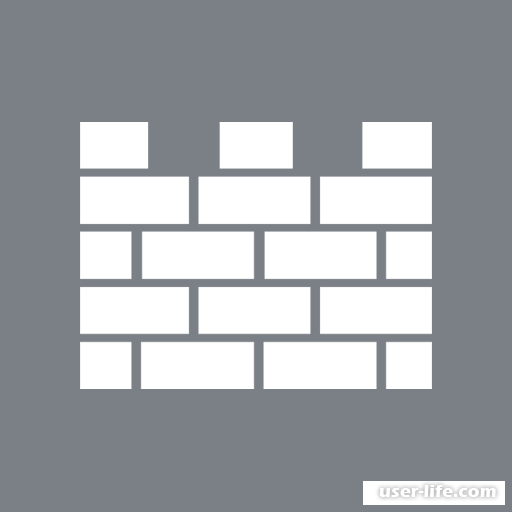

Всем привет! «Defender» — это интегрированный в операционную систему «Виндовс 7» компонент, который защищает её от воздействия вредоносного кода. В случае, если вы пользуетесь антивирусом со сторонних ресурсов, то имеет смысл попросту деактивировать службу «Defender», поскольку от его функциональность не будет какой-либо пользы.
Но иногда бывают ситуации, когда данный антивирусный компонент может деактивироваться без вашего вмешательства. Активировать его работу заново достаточно просто, однако не каждый сможет додуматься до алгоритма действий, который необходимо выполнить. Итак, сегодня мы разберём 3 способа активации и 3 способа деактивации системной утилиты Виндовс «Дефендер».
Как включить и отключить Защитник Windows 7
Скажем сразу, что стандартный «Защитник» от корпорации «Майкрософт», который интегрирован в вашу операционную систему навряд ли можно назвать полноценной антивирусной утилитой. Другими словами, сравнивать его с программами по типу «Avast», «Kaspersky» и так далее попросту некорректно.
Конечно, он может защитить вас от какого-нибудь простейшего вируса, но вот если вы каким-либо образом «поймали» майнер или прочее, то он не сможет его обнаружить. Помимо этого системная утилита «Defender» иногда не может корректно взаимодействовать с другим антивирусным программным обеспечением, поэтому его приходится деактивировать.
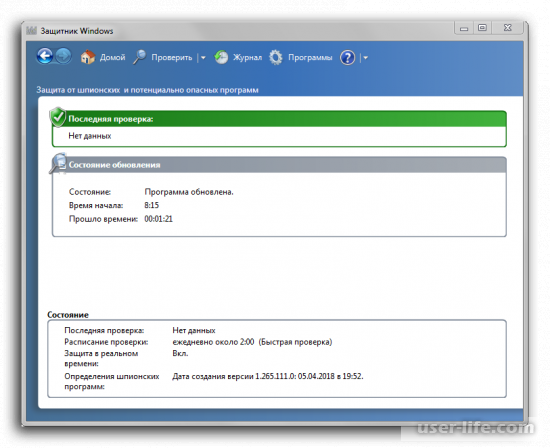
Но, так же бывают ситуации, когда функциональности данного антивирусного софта вам достаточно, но во время проведения настройки компьютера или же его ремонта данная функция была деактивирована. В этом случае вам так же следует ознакомиться с изложенной далее инструкцией, поскольку мы расскажем вам и о способах активации его работы. Итак, давайте приступим.
Деактивация антивируса «Defender»
Итак, как мы уже говорили ранее, способов деактивации данной утилиты на данный момент всего три. Это прекращение работы утилиты непосредственно через её интерфейс, либо же прекращение работы целой антивирусной службы, и последний способ – это банальное удаление. Третий метод будет достаточно полезным для вас в случае, если ваши твердотельные накопители наполнены «под завязку», поэтому имеет смысл освободить хотя бы немного пространства на диске.
Метод 1 – Интерфейс утилиты
Наиболее простым методом деактивации данного системного компонента является использование её же собственных инструментов.
1) Для начала нам необходимо попасть в раздел «Панель управления». Чтобы сделать это необходимо зайти в меню «Пуск». Для этого вы можете кликнуть по клавишу в левом нижнем углу панели задач, или же воспользоваться специальной кнопкой на клавиатуре (на клавише «Windows» находится гравировка, которая совпадает с логотипом данной операционной системы, по крайней мере её 7-ой версии). На правой панели в меню «Пуск» находим клавишу «Панель управления» и кликаем по ней.
Включить Защитник Windows 10 (Defender)
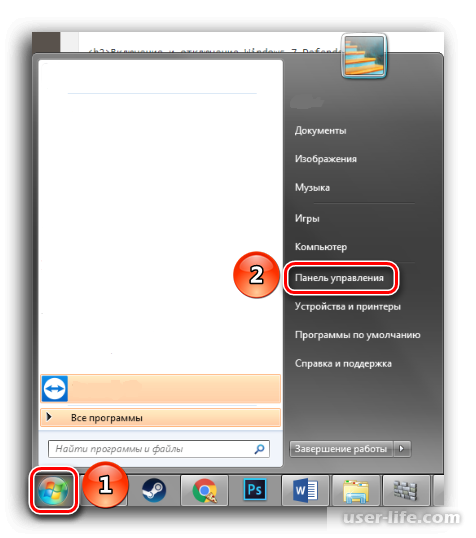
2) В случае, если в панели управления активирован режим отображения «Категория», то нам необходимо его поменять либо на «Мелкие значки», либо на «Крупные значки». Таким образом отыскать раздел с настройками «Защитника Windows» будет гораздо проще.
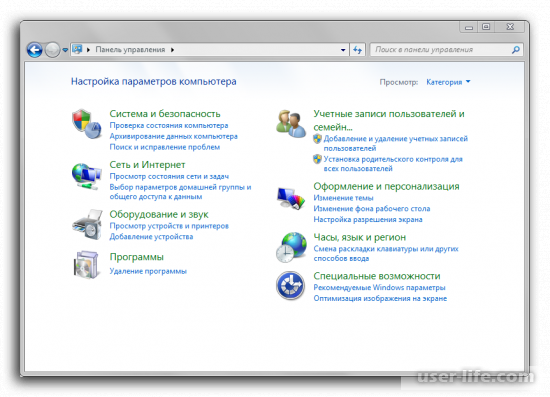
Как вы можете заметить, на верхней панели инструментов в правом её углу располагается параметр «Просмотр». Собственно, нам необходимо кликнуть по нему и из появившегося списка выбрать один из двух вариантов, которые нам больше всего подходят.
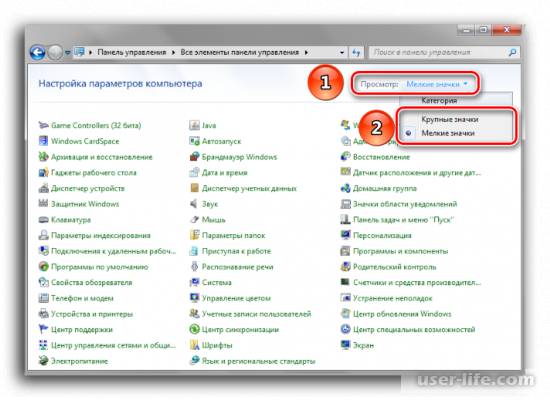
3) Теперь нам необходимо отыскать иконку встроенного антивируса и кликнуть по ней. Так как здесь все пункты меню расположены хаотично, вам придётся самостоятельно просмотреть список и отыскать там нужный нам пункт «Защитник Windows».
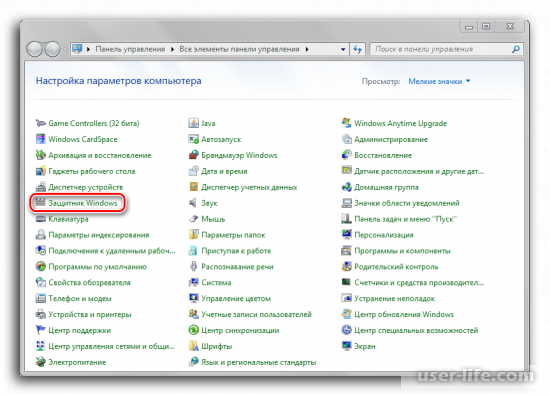
4) В появившемся окне антивирусной утилиты на верхней панели находится раздел «Программы», в который нам нужно перейти. После этого кликаем по клавише «Параметры».
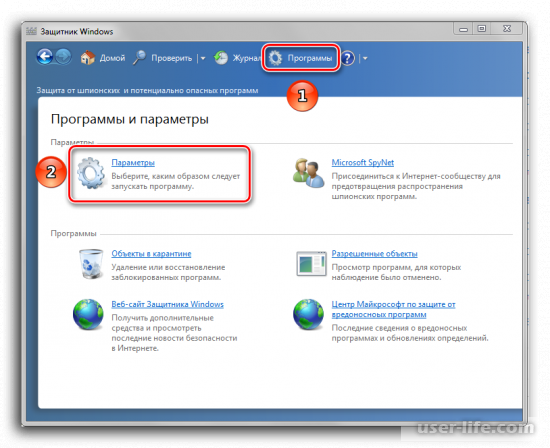
5) В левой панели с разделами располагается пункт «Администратор», в который нам необходимо перейти. В данном меню нам необходимо деактивировать параметр «Использовать эту программу», а после кликнуть по клавише «Сохранить» (с левой стороны от этой надписи должен быть нарисован щит). В данной операционной системе все надписи, которые обязывают пользователя к наличию прав администратора системы помечены такой пиктограммой.
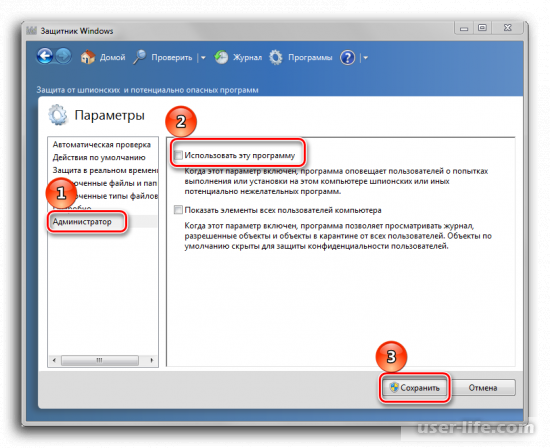
Как только вы выполните описанные выше действия, отобразится следующее уведомление.
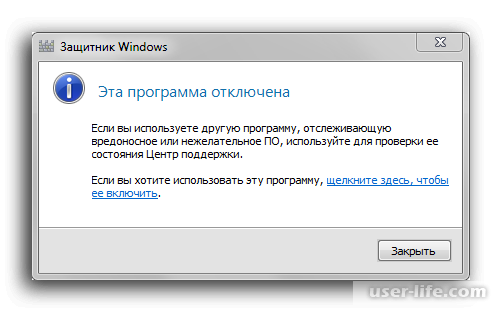
Кликаем по клавише «Закрыть». В принципе, на этом всё. Теперь работа системной антивирусной утилиты приостановлена.
Метод 2 – Деактивация работы службы
При помощи данного метода вы сможете деактивировать «Защитник» не при помощи его интерфейса, а в процессе настройки ваших служб.
1) Для начала нам необходимо вызвать меню «Выполнить». Для этого вам необходимо зажать комбинацию клавиш «Win+R». В появившемся меню прописываем следующее, после чего нажимаем по клавише «ОК».
msconfig
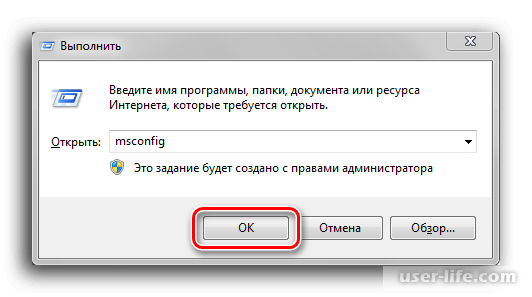
2) В разделе «Конфигурация системы» переключаемся во вкладку «Службы». Теперь необходимо полностью пролистать данный список, после чего отыскать в нём службу «Защитник Windows». Далее деактивируем работу данной службы, жмём по клавише «Применить», а после по клавише «ОК».
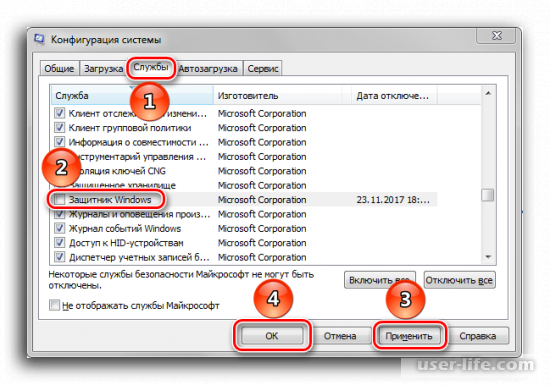
3) В случае, если после этого у вас появилось системное уведомление, в котором вам предлагают перезапустить работу системы сейчас или позже, наиболее лучшим вариантом здесь будет «Выход без перезагрузки». Работу систему можно перезапустить в любой момент, но перед этим желательно сохранить все файлы, которые вы редактировали, позакрывать все утилиты и так далее.
Метод 3 – Использование стороннего софта
Как вы наверняка знаете, стандартная утилита для деинсталляции под названием «Установка и удаление программ» никогда не позволит вам деинсталлировать системные утилиты, но вот программа под названием «Windows Defender Uninstaller» именно для этого и создана.
Но прежде, чем мы приступим к описанию процесса деинсталляции данной утилиты вам необходимо создать резервную копию своей операционной системы и переместить её в другой раздел (можно на другой накопитель, а лучше в облачное хранилище), поскольку в результате ваших неосторожных действий система может попросту «полететь» и все данные вместе с вашей операционной системой будут попросту стёрты.
1) Для начала кликните по ссылке ниже для перехода на официальный сайт «Download Windows Defender Uninstaller».
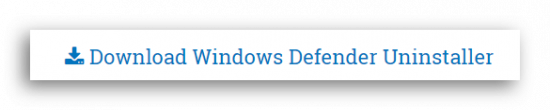
2) Процедура инсталляции здесь точно такая же, как и у любой другой программы, поэтому её мы описывать не будем. Откройте приложение и кликните в нём по клавише «Uninstall Windows Defender». Данная функция полностью деинсталлирует системный «Защитник» с вашего твердотельного накопителя.
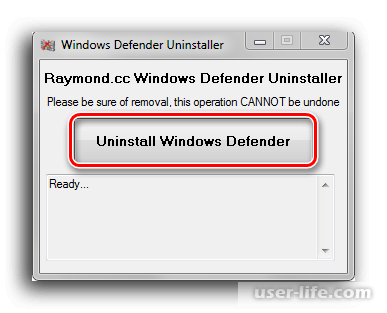
3) После того, как процедура деинсталляции будет завершена, вам отобразится уведомление с текстом «Windows Defender registry key deleted». Это обозначает, что утилита полностью удалила все файлы, записи в реестре и тому подобное с вашего компьютера.
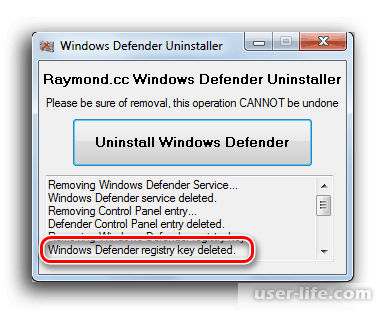
Активация утилиты «Windows Defender»
Итак, теперь давайте перейдём к рассмотрению методов, который позволят нам вновь активировать работу утилиты «Windows Defender». Скажем сразу, что первый и второй метод заключаются в простой активации необходимого параметра. Собственно, включать данную службу мы будем точно так же, как и отключали – через настройки утилиты, через меню конфигурации системы и при помощи панели «Администрирование».
Метод 1 – Параметры утилиты
В общем и целом данный метод практически во всех аспектах повторяет описанную ранее инструкцию по удалению. Вся разница заключается только в том, что сама программа «Защитник» пришлёт вам уведомление с предложением активации её работы.
Для начала повторите первый мануал из предыдущего блока с пункта 1 до пункта 3. После запуска утилиты отобразится уведомление, что её работа была приостановлена. Здесь нам необходимо кликнуть по единственной активной гиперссылке.
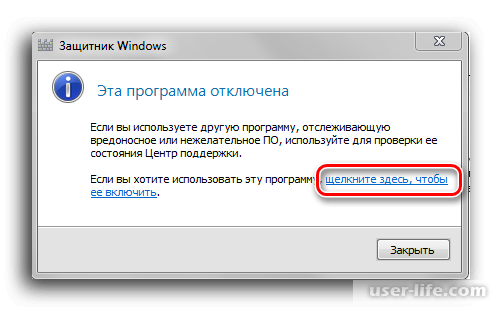
После того, как пройдёт несколько минут вы попадёте на главный экран антивируса, на котором отображаются результаты последнего сканирования. Это будет означать, что работа антивируса вновь активирована.
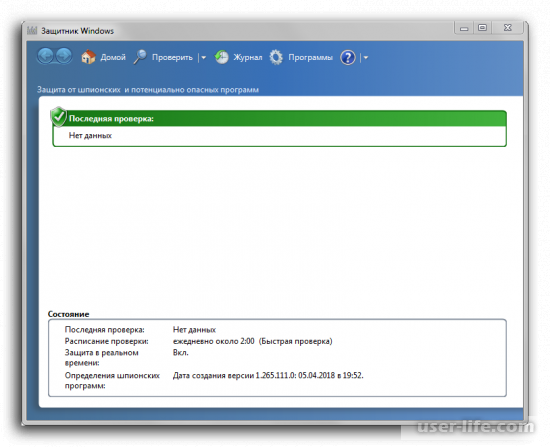
Метод 2 – Активация службы
Собственно, здесь ситуация точно такая же, как и с предыдущей инструкцией. Просто повторите первый и второй из шаги из второго мануала предыдущего блока, но только заместо того, чтобы убрать галочку со службы «Защитник Windows», мы её наоборот установим.
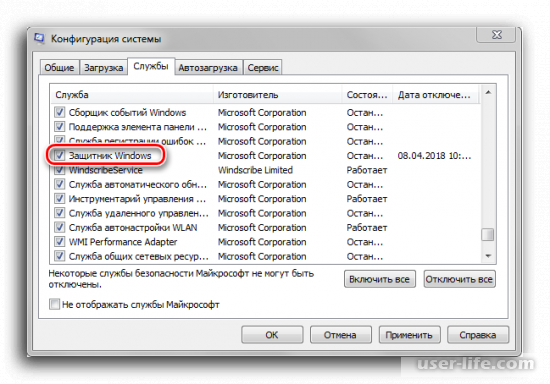
Метод 3 – Панель «Администрирование»
Так же присутствует ещё один метод активации службы при помощи вкладки «Панель управления». Но только он значительно отличается от способа, про который мы рассказывали вам ранее с конфигурацией параметров самой утилиты.
1) Для начала заходим в меню «Пуск», после переключаемся в раздел «Панель управления».
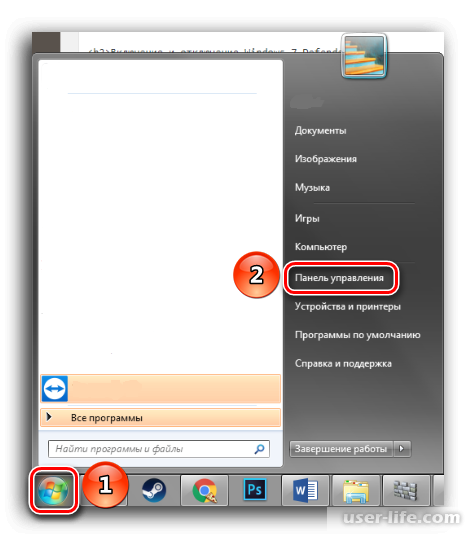
2) Теперь в этом разделе нам необходимо отыскать вкладку «Администрирование», после чего переключиться в неё.
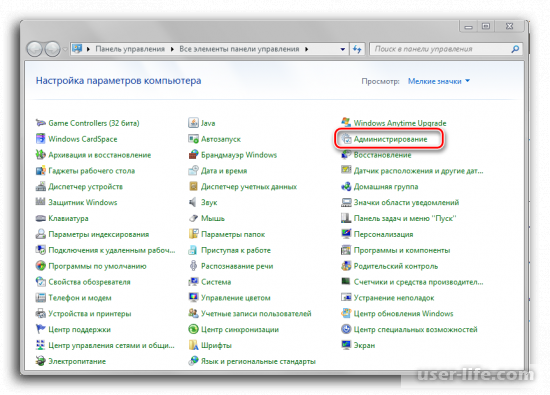
3) В появившемся окне системного файлового менеджера располагается несколько разных программ. Так как здесь нам необходимо перейти в раздел «Службы», делаем двойной клик ЛКМ по этому наименованию.
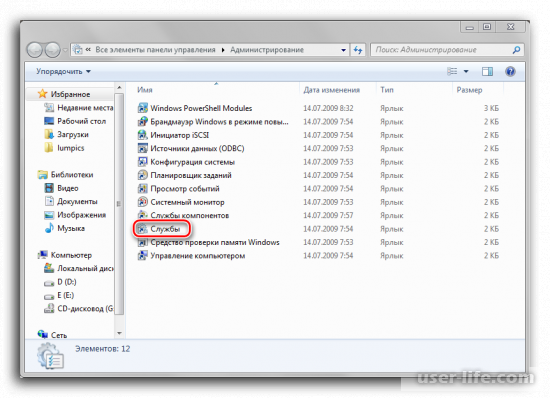
4) В разделе со списком служб необходимо отыскать пункт «Защитник Windows». Вызовите на нём контекстное меню кликом правой клавишей мыши, после чего перейдите в раздел «Свойства».
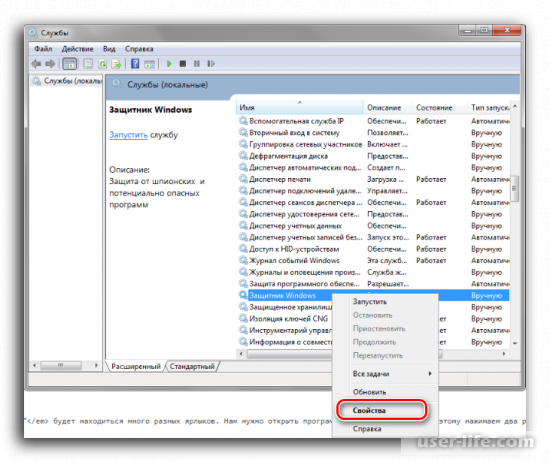
5) Теперь нам необходимо активировать параметр, чтобы данная служба запускалась автоматически. Как сделать это показано на скрине ниже. Кликаем по клавише «Применить».
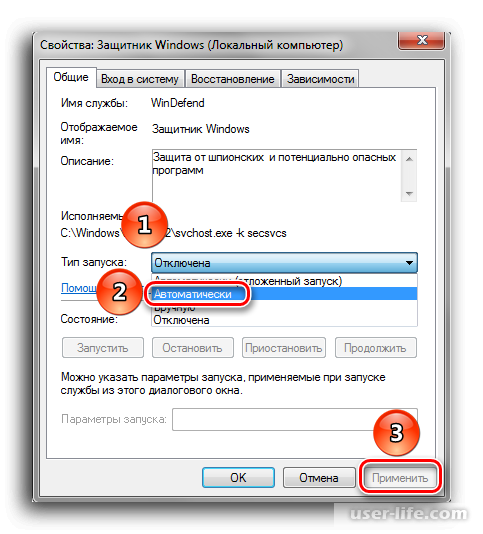
6) Далее здесь же активируется клавиша «Запустить». Кликаем по ней и ждём, пока утилита вновь запустится. После этого кликаем по клавише «ОК».
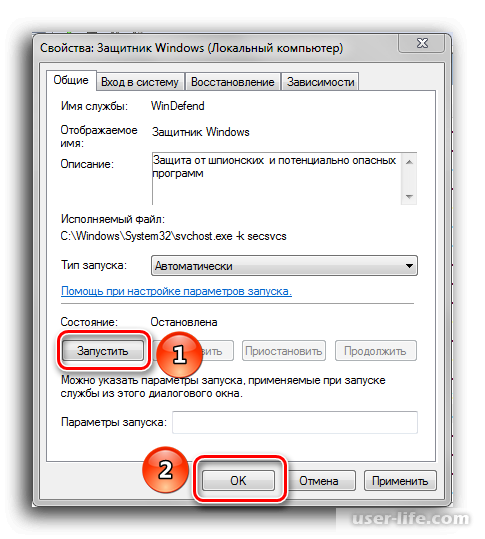
Итак, как вы видите, активировать и деактивировать работу службы «Защитник» достаточно просто. Надеемся, что данная статья смогла помочь вам. Всем мир!
Источник: user-life.com
Защитник Windows 7


Разработчики компании Майкрософт встроили в операционную систему Защитник Windows 7, который призван обеспечить надежную защиту от вирусных атак и вредоносного ПО, при этом, специалисты констатируют тот факт, что он не является достаточно надежным. Вследствие этого, практически на всех компьютерах устанавливается стороннее антивирусное ПО, а соответственно этот инструмент они пытаются отключить, чтобы он не занимал место в оперативной памяти. Хотя иногда складывается ситуация таким образом, что этот сервис наоборот нужно активировать, например, в ситуации, когда у пользователя не хватает средств на продление лицензии иных антивирусников и им требуется хоть какая-то защита системы.
Защитник Windows 7: параметры
Данное антивирусное ПО впервые появилось в Windows Vista. В последующих версиях, включая и «десятку», оно также включено в состав, однако с большим объемом изменений и проработок. На начальном же уровне Defender был очень простеньким и мог справляться лишь с так называемым «коробочным» вредоносным ПО. Именно поэтому антивирусник не получил широкой популярности среди пользователей и использование сторонних программ для защиты от вредоносных файлов так и осталось востребованным. К тому же, если учесть тот факт, что он еще Защитник конфликтует с иными аналогичными программами то от него и вовсе пытались избавиться всеми возможными способами.
Среди положительных сторон стоит лишь отметить тот факт, что он является абсолютно бесплатным, его не нужно ниоткуда скачивать и устанавливать, он поставляется в комплекте с операционной системой. Хотя, снова-таки, если сравнить с бесплатными антивирусниками от других разработчиков, то они представляют собой гораздо мощнее инструмент, чем Windows Defender.
Как отключить Защитник Windows 7
Эту процедуру можно произвести несколькими способами. Рассмотрим каждый из методов в отдельности.
- Использование настроек самой программы.
В 7-й версии ОС избавиться от запуска защитника можно непосредственно в самом ПО, а вот уже в более новых операционках, представленных компанией Майкрософт, этого сделать нельзя. Итак, чтобы выполнить данную операцию необходимо:
- открыть «Панель управления» («Пуск» — «Программы» — «Служебные» и выбрать соответствующий пункт);
- в поле «Просмотр» установить значение «Мелкие значки» и кликнуть по гиперссылке «Защитник Windows»;

- в главном окне программы, в строке меню, нажмите на пункт «Программы», а затем чуть ниже «Параметры»;

- в левой части окна щелкните по строке «Администратор» и снимите галочку со всех пунктов;

- сохраните выполненные действия нажатием по соответствующей кнопке.
- Отключение Защитника Windows 7 путем редактирования соответствующей службы.
Для запуска фактически любого встроенного компонента в операционной системе от компании Майкрософт используется специальная служба. Если ее отредактировать и внести необходимые изменения, тот или иной инструмент, в частности Защитник Windows 7, можно отключить. Для этого:
- откройте «Панель управления» и отобразите содержимое в виде мелких значков;
- кликните по пункту «Администрирование»;

- в левой части окна перейдите на вкладку «Службы», а в правой отыщите строку «Защитник Windows»;

- нажмите по ней ПКМ для вызова контекстного меню и выберите «Свойства»;
- в новом отображенном окне, во вкладке «Общие», в поле «Тип запуска» установите параметр «Отключена»;

- сохраните внесенные изменения нажатием на кнопку «Ок».
- Удаление Защитника при помощи сторонних утилит.
Если вариант с обычным отключением пользователю не подходит, это антивирусное ПО можно удалить. К сожалению, стандартных способов для этого нет, однако в Интернете можно отыскать специальные утилиты, которые помогут совершить данное действие. Одним из наиболее подходящих является Windows Defender Uninstaller, которую можно скачать по следующей ссылке.

После этого скачанный файл необходимо запустить. Интерфейс здесь совсем простой и содержит лишь одну кнопку «Uninstall Windows Defender», для чего собственно и нужна эта программа.
Данное приложение может работать, как в 32-х битной версии операционной системы, так и в 64-х битной.
Примечание: это действие лучше не выполнять, а воспользоваться одним из двух вышеперечисленных способа отключения встроенного антивирусного программного обеспечения. Дело в том, что если пользователь захочет его обратно активировать, то при выполнении третьего варианта, это будет сделать гораздо сложнее. Физического пространства он занимает очень мало, а по сути в этом и состоит отличие отключения и удаления. При этом, для того, чтобы не допускать конфликтов с иными антивирусниками и освободить пространство в оперативной памяти, отключения вполне достаточно.
Как включить Защитник Windows 7
Эти действия фактически аналогичны вышеперечисленным способам отключения. Единственное, что при выполнении последних шагов, в первом способе необходимо наоборот поставить галочку на пункте «Использовать эту программу», а во втором, в поле «Тип запуска», при помощи всплывающего меню поставить параметр «Включена».
Если же это встроенное антивирусное программное обеспечение было полностью удалено из системы, то здесь потребуется повторная установка. При этом стоит учитывать тот факт, что уже вместо защитника Майкрософт предлагает инсталлировать Microsoft Security Essentials. По сути эти приложения для отслеживания вредоносных файлов идентичны по функциональным возможностям и отличаются они разве что названием. Для того, чтобы его загрузить, перейдите на официальный сайт разработчиков, выберите нужный язык интерфейса и кликните по кнопке «Скачать». После этого нужно лишь запустить инсталляционный пакет и установить это приложение в стандартном режиме, трудностей здесь не должно никаких быть.
Источник: grozza.ru
Как включить Защитник Windows 8?
Изначально, с операционной системой Windows 8 идет специальная утилита, позволяющая защититься от шпионского ПО, если на компьютере не установлена другая антивирусная программа. Эта утилита так и называется Защитник Windows 8. Причем, от других типов вредоносного ПО, она не защитит. Поэтому, следует дополнительно ставить другой защитный софт, для лучшей защиты.
После установки антивируса, защитник отключается. А если удалить антивирусную программу, то он опять включится и продолжит выполнять свое предназначение. Но иногда, случается так, что защитник не включается. В таких случаях необходимо его включить самостоятельно. О том как включить защитник Windows и пойдет речь в сегодняшней статье.
Включение Защитника Windows 8
Для этого потребуется открыть Центр поддержки. Это можно сделать, кликнув, на панели с уведомлениями, по иконке с сообщениями и нажав на «Открыть центр поддержки».
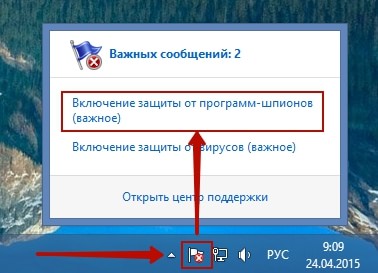
Есть другой способ, как туда можно попасть через меню Пуск, введя в поиске, который там находится, название центра.
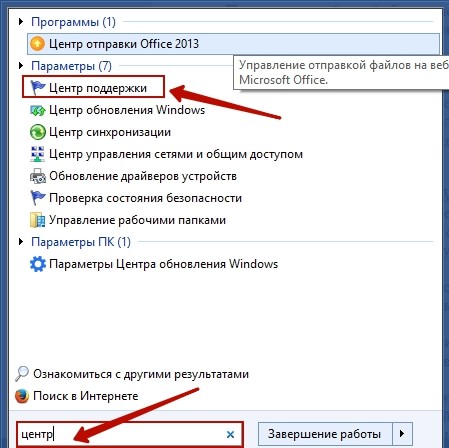
А теперь, нужно развернуть вкладку, связанную с безопасностью и по нажимать на все кнопки «Включить сейчас».
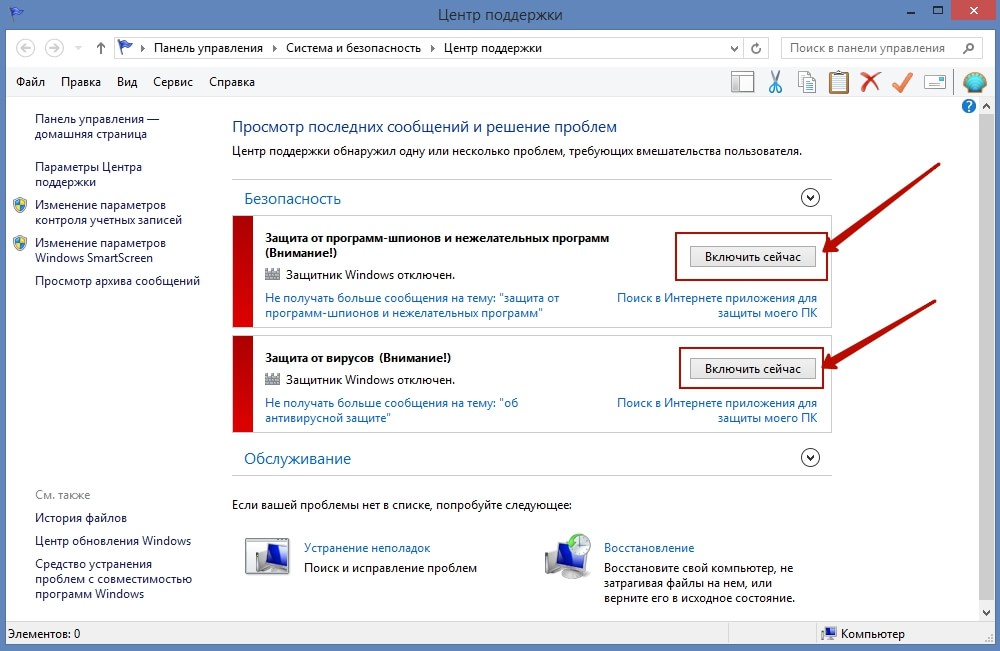
После этих действий будет моментально происходит активация Защитника Windows 8. Рекомендуется его потом обновить, что бы защита была более актуальной.
Как пользоваться защитником Windows?
В целом, защитник вполне самостоятельно проводит проверку файлов и выполняет своевременные обновления. Пользователь лишь может периодически запускать выборочную проверку отдельных папок, флешек и других носителей информации, а также выполнять полную проверку компьютера.
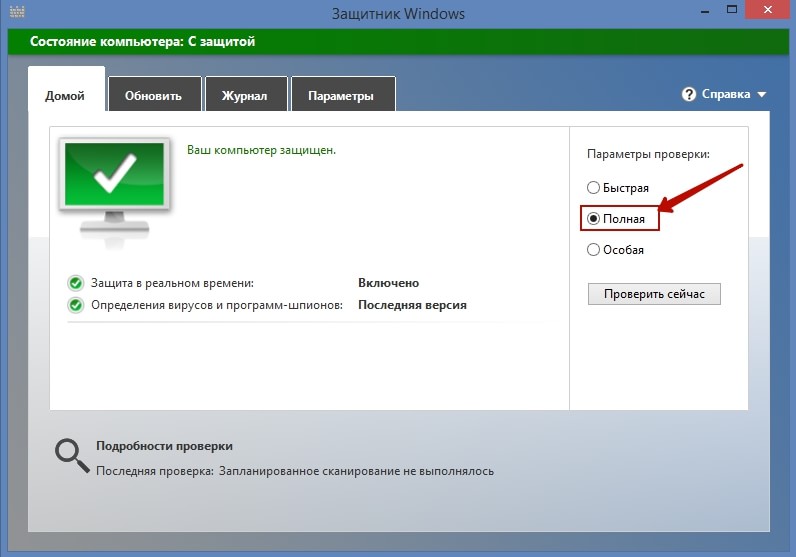
Так же, изначально, Защитник Windows 8, принимает участие в службе MAPS. Отправляя все сведения об обнаруженном вредоносном коде в систему учета. Что помогает регулярно обновлять защиту для борьбы с новыми угрозами. Если хотите помочь MAPS, то можете выбрать расширенный уровень участия.
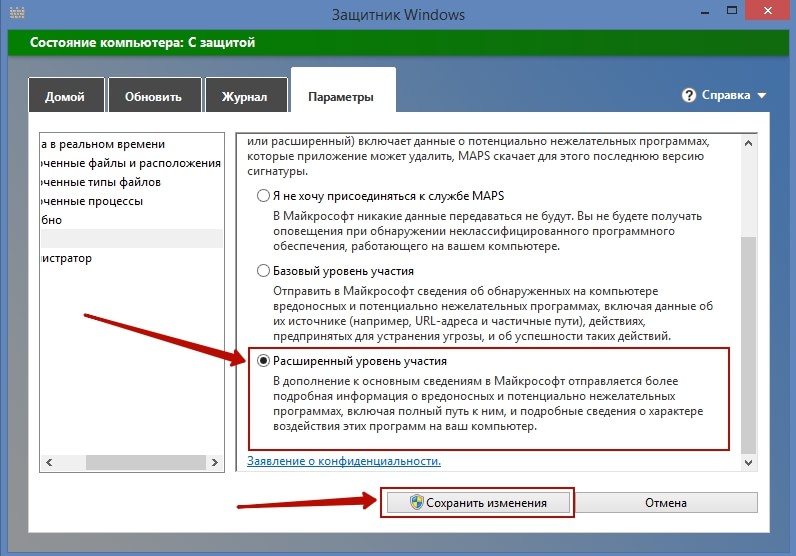
Что бы было понадежнее, откройте вкладку параметров и в пункте «Подробно» установите галочки напротив: «Проверять съемные носители» и «Создать точку восстановления системы».
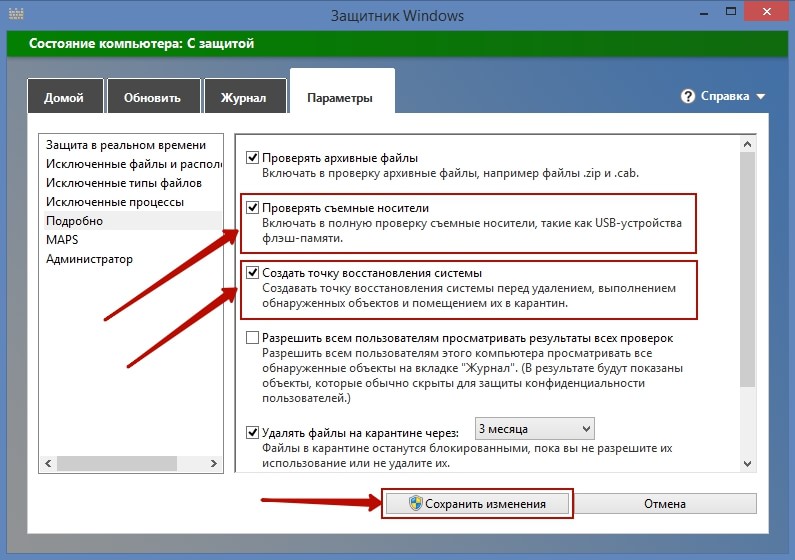
Это поможет, в случае неких критических неполадок, выполнить откат на точку восстановления, которая была автоматически сохранена раннее.
Установка Защитника Windows 8 на начальный экран
Что бы удобнее было, в дальнейшем, обращаться к этой программе и не искать лишний раз, можно закрепить ее на начальном экране. Для этого в меню пуск, в поиске наберите на «защитник» и на нужной иконке кликните правой кнопкой. В развернувшемся контекстном меню необходимо выбрать «На начальный экран».
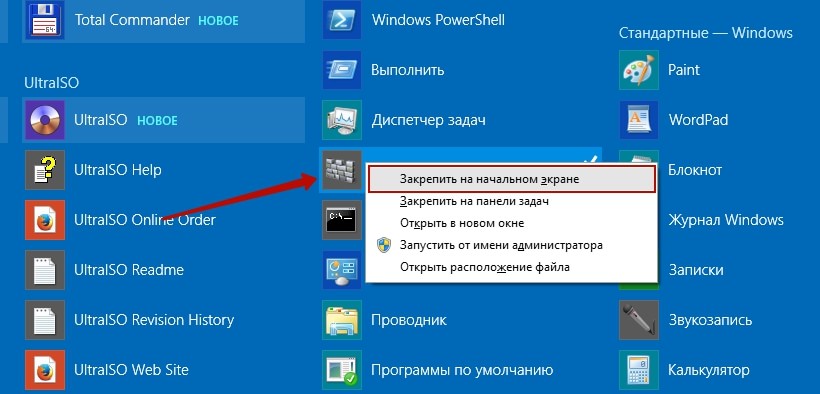
После чего перетаскиваете значок программы туда, где будет вам удобно его открывать.
В случае, когда не получается включить Защитник, можно попытаться восстановить системные фалы и попытаться снова. А если и это не помогает, попытайтесь запустить службу защитника Windows.
Если возникли вопросы, оставляйте их в комментариях. Удачи!
Источник: prostocomp.net